Тест проверки стабильности компьютера. Часть 2. [OCCT]
Довольно часто появляется необходимость узнавать причину появления синих экранов смерти, глюков и любых других проблем в компьютере, начиная от зависаний и перезагрузок и заканчивая перегревами и автовыключениями. И узнать причину таких проблем в домашних условиях рядовым пользователям не всегда под силу, т.к. некоторые из этих проблем имеют своеобразный, скажем так, плавающий характер и поставить диагноз таких проблем не так просто. Мало просто узнать, что причиной проблем является именно
железо, а не пресловутая программная часть, но ведь необходимо еще выяснить что именно
может строить козни, какая именно железяка глючит. Вот в таких то ситуациях и приходит нам на помощь специализированное программное обеспечение для проверки
стабильности.
Я писал о подобном тесте который проводится с помощью программы Everest (ныне именующейся AIDA64) . Оная программа тоже неплохо справлялась со своими поставленными задачами, но, все же признаться если быть по придирчивее, она не была достаточно мощна и удобна в ряде аспектов. Поэтому я подумал что нужно Вам рассказать
Как проверить ПК на стабильность? OCCT как пользоваться? ПО для диагностики ПК
еще об одной программе-тестере стабильности, которая более мощна и позволяет выявить большинство проблемных мест компьютера.
Интересно? Тогда поехали.
OCCT – проверка стабильности компьютера.
Полное название программы OCCT Perestroпka.
Она бесплатна и что сказочно хорошо поддерживает наш могучий русский язык.
OCCT это мощнейший инструмент для проведения
диагностики и конечно же тестирования стабильности. Программа (что есть хорошо) отдельно тестирует
процессор и отдельно подсистемы памяти, также графическое ядро и видеопамять. Кроме этого программа
снабжена функциями мониторинга. Имеющиеся в арсенале программки нагрузки на компоненты системы и мощная система регистрирующая ошибки, позволяют получить точные и
полные результаты. Результат каждого теста (что есть гуд)
выводится в виде удобных наглядных графиков, показывающих нагрузку, вольтажи,
температуру и другие необходимые данные. Кроме этого, есть отдельные
тесты имеющие специальный 64х битный режим который улучшает работу на
соответствующих операционных системах. Одним словом ммм… Персик
Установка для этой проги не требуется. Просто скачиваем архив, по данной ссылке, распаковываем и запускаем оттуда файл OCCT.exe.
Сделав все как я сказал у вас появится СССР-образное окошко программы . Сначала давайте все таки установим язык на русский. Для этого на вкладке «Options” из выпадающего списка просто выбираем Language — «Russian«. И все
И так… Засучим рукава… Тесты…
Тест стабильности процессора и памяти
Вкладка CPU:OCCT что в самом начале, позволяет
OCCT — лучшая прога для стресс теста ПК. Обзор.
нам запустить собственно тест на проверку либо одного центрального процессора, либо
центрального процессора и памяти вместе, или же к проверке центрального процессора с памятью прибавляется еще и чипсет.
Тип теста: Вручную.
Длительность теста
: 60 минут (оптимальное время на мой взгляд для диагностики любых проблем) .
Режим теста: Большая матрица (есть три типа матрицы, от выбора которых меняется режим проводимой проверки. Малая матрица: тестируется один
процессор.
Средняя матрица: тестируется процессор и плюс ещё память.
Большая матрица: тестируется
процессор плюс память и плюс ещё чипсет.
Рекомендую сначала выбрать комплексную
нагрузку. Если в ней не обнаружатся проблемы, значит
сразу все три компонента работают стабильно и на тест Вам понадобится всего час вашего драгоценного времени.
Если прогонять по одному, то вы потеряете 3 часа времени. Выбирать малую и среднюю матрицы стоит, (я надеюсь Вы уже сами догадались потому что это логично) если выявились
проблемы после проведения теста с выбором большой матрицы) .
Приоритет: Нормальный (это точные графики и оптимальное качество тестирования. Кстати отключите на время теста рекомендованную мной программу для оптимизации системы, методом управления приоритетами)
Если доступна галочка «Гипертрейдинг«, ставим и её.
Нажав на кнопку ON и
ждем час времени пока будет проходить сканирование системы. По окончании сканирования
Вам будет представлена папка с графиками и результаты данного сканирования,
т.е ошибки есть или нет.
Вкладка CPU:LINPACK, (вторая сверху) это еще один тест, но исключительно только для процессора. Он основан на одной библиотеке, которую предоставляет Intel и подобен IntelBurn Test (пример для знающих что это такое) .
ВНИМАНИЕ! Этот тест ОЧЕНЬ
сильно нагревает процессор и представляется крайне экстремальным тестом.
Рекомендуется его применение при наличии мощнейшей системы
охлаждения и при острой необходимости диагностики системы и процессора. В других случаях безопаснее использовать первый тест. Для тех кто решился:
Тип теста: Вручную
Длительность теста
: 1 час
Режим теста: Максимум (90% памяти) (рекомендуется закрыть все ограммы, антивирусы и тп)
Выставляем обе галочки, если доступны.
Дальше жмем на кнопку ON и ждем
часик пока идет сканирование системы. Далее результаты как и в прошлом тесте.
Тест стабильности видеокарты
Вкладка GPU: OCCT, (третья сверху) позволяет провести тест стабильности видеокарты, её графического процессора. Поддерживается Crossfire и SLI,
т.е. это проверка и выявление множества ошибок при сильном нагреве в ходе
нагрузок, а так же, специальной системой, определяются так называемые
артефакты (искажения изображения) . Этот тест схож с тестами Furmark и ATITool и написан при помощи Direct3D.

Тип теста: Вручную
Длительность теста
: 1 час
Разрешение
: указываем текущую частоту монитора и разрешение
Сложность шейдеров
: выставляем максимально
доступное тут число. Но как утверждает разработчик наивысший
уровень это не значит — лучший. Это число определяет количество
операций которые выполняет видеокарта за один проход. Можно выбрать параметр рекомендуемый самой программой в качестве
оптимального или выбрать
максимально доступное число. Я за максимальное.
Галочки «Полноэкранный” и «Проверка ошибок” включаем.
Дальше все как и в предыдущих тестах — жмем кнопочку ON и ждем результатов по истечении одного часа работы сканирования.
Вкладка GPU:Memtest (Четвертая сверху) как вы наверно догадались ( если чуточку знаете английский ) тест который тестирует память видеокарты. Требования для работы: необходима видеокарта nVIDIА, начиная с GeFоrce версии 8 и выше. Тест разработан на основе ( для тех кто наслышан и знает ) MemTest86+, MemTest86 и SDK CUDA.Тут кроме количества проходов и выставлять то собственно нечего. Потому оставляем как есть – 10.. Можно и сократить даже до 5 так как один проход это целых 6 тестов, довольно таки сильно нагружающих видеопамять.
Дальше, как вы уже знаете жмем кнопочку ON.
Тест стабильности блока питания
Вкладке Блок Питания, это тест создающий ОЧЕНЬ высокую нагрузку на Блок Питания сочетанием
тестов Linpack и OCCT GPU.
ВНИМАНИЕ! Опасен и крайне не
подходит для некачественных и дешевых БП. Используйте его лишь в крайних случаях.. и то на свой страх и
риск. Если что я не при чем – ведь я же Вас предупреждал
Тип теста: Вручную
Длительность теста
: 1 час
Разрешение
: текущее разрешение и частота монитора
Сложность шейдеров
: выставляем максимально
доступное тут число. Но как утверждает разработчик наивысший
уровень это не значит — лучший. Это число определяет количество
операций которые выполняет видеокарта за один проход. Можно выбрать параметр рекомендуемый самой программой в качестве
оптимального или выбрать
максимально доступное число. Я за максимальное..
Галочки «Полноэкранный«, «64-битный Linpack” и «Гипертрейдинг” (если доступна) включаем.
Дальше, жмем кнопочку ON и ждем час до окончания теста.
Послесловие.
В этих тестах нужно опираться не столько на температуры , сколько на ошибки и сбои (перезагрузки, синие экраны смерти, выключения, зависания и тп) возникающие в ходе теста. У меня, к примеру, при тесте OCCT процессор, который не нагревался никогда выше 60 градусов, тут свободно разогревался до 80-ти,
но что радует при этом работает стабильно, без перезагрузок, без ошибок, без троттлинга, и других сбоев, что означает отличную общую стабильность
системы. Тоже самое и при тесте видеокарты. Программе разогрела её выше привычных моей видеокарте температур (при этом куллер крутился на 100% ) , но при этом что радует, не было искажений изображения или ошибок.
Рекомендую также поглядывать на температуры в ходе теста (они всегда указаны в программе сразу под любым тестом, во вкладке «Мониторинг”). В случае критических нагревов, можно и нужно остановить тест кнопкой OFF.
И еще раз предупреждаю (прям как минздрав ) используйте тест
стабильности блока питания , с осторожностью, особенно, если он у Вас слабоват.
Что же делать если обнаружатся ошибки? Ну это смотря при каких
условиях и где эта ошибка была обнаружена. Обычно, если компьютер разгонялся, то при обнаружении ошибки лучше будет если убрать разгон. Если нет, то
настоятельнейщим образом рекомендую обратить свое драгоценнейшее внимание на системы охлаждения,
возможно, они у вас запылились (как чистить пыль читаем тут) или они у вас недостаточно эффективны и необходимо видимо заменить их на более мощные (можно также добавить куллеров в корпус, чтобы они лучше вытягивали горячий воздух) . В крайнем случае готовьтесь к замене какого либо компонента.
Очень Важно! Использование теста, на ноутбуках– запрещается .
Источник: 4aynikam.ru
OCCT
![]()
Программа для тестирования и диагностики ЦП, видеокарты, ОЗУ и системы питания ПК
- Windows 10
- Windows 8.1
- Windows 8
- Windows 7
- Windows Vista
- Windows XP
Всего оценок: 8
Тип лицензии:
Freeware (бесплатное)
Языки: Английский, Русский
Полезные статьи
Снимки экрана 5





OCCT (также известная как OCCT Perestroika) — программа для тестирования центрального и графического процессоров, оперативной памяти, вычислительных компонентов материнской платы и системы электропитания компьютера. Приложение, используя специализированные методы тестирования, помогает дать оценку стабильности работы вычислительных/питающих модулей, а также выявить различные ошибки в их функционировании.
Программа OCCT работает в операционных системах Windows XP, Vista, 7, 8 и 10 разрядностью 32/64 бит. Интерфейс приложения переведен на множество языков, включая русский.
Программа OCCT
Основная задача программы OCCT — оказание нагрузки на ЦП, ГП, ОЗУ и других вычислительных компонентов до уровня, близкого к предельному, и параллельное тестирование системы электропитания в образовавшихся условиях. В течение всего времени тестирования на экран выводится различная техническая информация о текущем состоянии тестируемых модулей в виде таблиц и графиков.
Всего в программе OCCT предусмотрено 4 режима тестирования, каждый из которых имеет свои собственные настройки:
- CPU: OCCT. Режим тестирования центрального процессора, оперативной памяти и чипсета материнской платы путем их нагрузки математическими вычислениями, задачами по обработке крупных массивов данных и т.д. Программа позволяет тестировать как 32-х, так и 64-разрядные процессоры. Поддерживаются все существующие наборы инструкций, включая AVX.
- CPU: LINPACK. В данном режиме тестируется исключительно центральный процессор. В хоте теста на ЦП оказывается высокая нагрузка, потому он может сильно нагреваться. Не рекомендуется запускать данный режим на компьютерах с неэффективно функционирующей системой охлаждения. Тестирование CPU: LINPACK позволяет оценить стабильность работы 32-х и 64-разрядных ЦП по отдельности. В зависимости от настроек можно тестировать процессоры, поддерживающие и не поддерживающие набор инструкций AVX. Также предусмотрен отдельный режим тестирования многоядерных ЦП.
- GPU: 3D. В данном режиме производится тестирование графического процессора путем воспроизведения трехмерного изображения. Для диагностики используется графический ускоритель DirectX 9 или DirectX 11 (в зависимости от установленной на ПК версии). Пользователь может задать сложность 3D-шейдеров (прорисовки) в пределах от 1 до 7 единиц, а также установить максимальное значение FPS (либо вовсе выключить ограничения).
- POWER SUPPLY. Режим тестирования системы электропитания компьютера. В ходе тестирования в основном нагружаются центральный и графический процессор. Основная задача программы — считывание показаний со всех датчиков напряжения и фиксация ее величины в моменты нагрузок.
Одна из особенностей программы OCCT — параллельное (во время теста) сохранение на жесткий диск компьютера изображений с отчетами, позволяющими просматривать техническое состояние модулей ПК в любое время после завершения диагностики. Данная функция помогает, в т.ч., определить причину неисправностей на компьютерах, самопроизвольно завершающих свою работу во время выполнения тех или иных задач.
Источник: www.softsalad.ru
OCCT

OCCT (OverClock Checking Tool) — это старая и уважаемая программа для мониторинга и тестирования ключевых аппаратных компонентов компьютера. Небольшая утилита для мониторинга состояния ключевых узлов компьютера и тестирования стабильности системы при интенсивной нагрузке. В первую очередь программа адресована оверклокерам для проверки работоспособности системы после произведенных изменений. OCCT отображает в реальном времени текущий расход ресурсов системы и такие параметры, как температура, напряжение, мощность и скорость вращения кулеров.
В OCCT входит 4 теста стабильности системы: два для процессора (один из них — Intel Linpack), один для видеокарты и комбинированный для проверки общей стабильности системы. Допускается как обычное тестирование, так и бесконечное, с целью выявить максимум ошибок.
Начиная с версии 5.0 у программы полностью переработан интерфейс. Прошлый интерфейс устарел и уже совсем не соответствовал современным требованиям к оформлению программ. Новый интерфейс — красивый, современный, построенный с учетом принципов Material Design. Фирменная красно-черная цветовая гамма интерфейса сохранена и программа по-прежнему узнаваема. Более того, в программе обновлено все, что только возможно, в том числе и тесты.
OCCT распространяется бесплатно, при условии некоммерческого использования. Однако, разработчик предлагает новую схему лицензирования, которая, главным образом, рассчитана на желающих помочь проекту деньгами. Бесплатная редакция OCCT включает полный функционал и в ней отсутствует только предоставление отчета о тестировании в формате PNG.
Источник: www.slo.ru
Тестирование стабильности работы видеокарты программой OCCT Perestroika
Привет, друзья. В одной из недавних статей сайта – «Как узнать процент нагрузки на видеокарту» — мы познакомились с одной интересной прогаммкой OCCT Perestroika или просто OCCT. OCCT Perestroika так программа называется из-за стилизации интерфейса под тематику СССР. Однако ничего общего с ушедшей в историю великой социалистической страной программа не имеет.
Она предназначена для тестирования работы аппаратных компонентов. В упомянутой статье мы рассмотрели одну из незначительных возможностей OCCT – отображение процента нагрузки на видеокарту. В этой публикации предлагаю рассмотреть более серьёзный функционал этой программы – тестирование видеокарты на предмет стабильности её работы.
Тестирование стабильности работы видеокарты программой OCCT Perestroika
О программе OCCT Perestroika
Итак, друзья, программа OCCT, она являет собой решение для проверки своего железа после его разгона или незнакомого нам железа, как в случае покупки новых или б/у-шных материнок, процессоров, блоков питания, видеокарт, кулеров, ноутбуков. OCCT предусматривает отслеживание сенсоров температуры и напряжения комплектующих, оборотов кулеров, тактовых частот процессоров и видеокарт. Но главное: программа позволяет испытать компьютерные устройства в работе под нагрузками. С помощью OCCT можем проверить на предмет стабильности работы всю систему и отдельные её устройства в рамках проведения тестов с подачей нагрузок на процессор, видеокарту, источники питания.
Программа предлагает собственные тесты — стресс-тесты с алгоритмами нагрузок, разработанные самими создателями OCCT. В этих тестах имитируется специальная нагрузка, нацеленная не только на проверку работы устройств в стрессовых условиях, но также на поиск аппаратных ошибок.
Ну и также программа предлагает удобный инструментарий для отслеживания в процессе тестирования сенсоров поведения комплектующих. Вот, друзья, собственно, почему я и обратил внимание на эту программку: настолько удобного и продуманного формата отслеживания температуры компьютерных устройств я не видел ни в одной другой программе.
В правом блоке интерфейса программы идём на вкладку «Температура». И видим вверху график колебания кривых температуры разных устройств компьютера. Внизу же будем наблюдать аккуратный перечень устройств в таблице с текущим, минимальным и максимальным значением их температур. При необходимости можем снять галочки с отображения на графике кривых устройств, которые нас не интересуют. А можем и вовсе оставить одно устройство, например, видеокарту, чтобы кривые других устройств не мешали отслеживать на графике колебания температуры конкретно видеокарты.
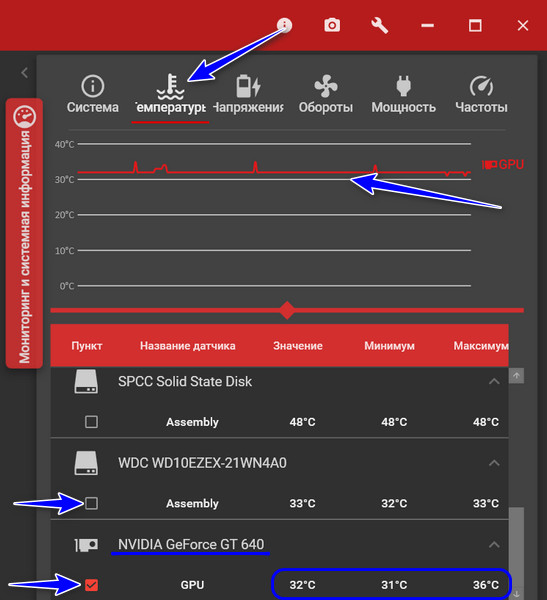
И ещё о преимуществах программы OCCT. Во-первых, она бесплатная при условии использования в некоммерческих целях. Во-вторых, предусматривает возможность защиты от перегрева: мы можем указать критическую температуру, при достижении которой программа немедленно прекратит испытание устройств. Жмём кнопку в виде гаечного ключа.
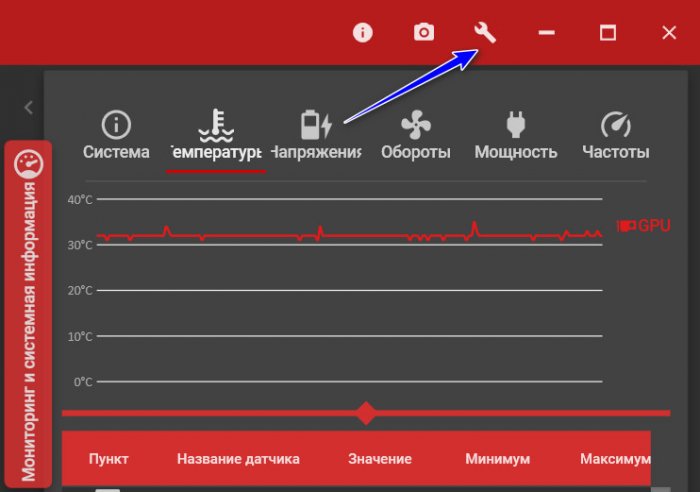
И указываем ту самую критическую температуру, при достижении которой тест должен быть остановлен. Я укажу 90°C.
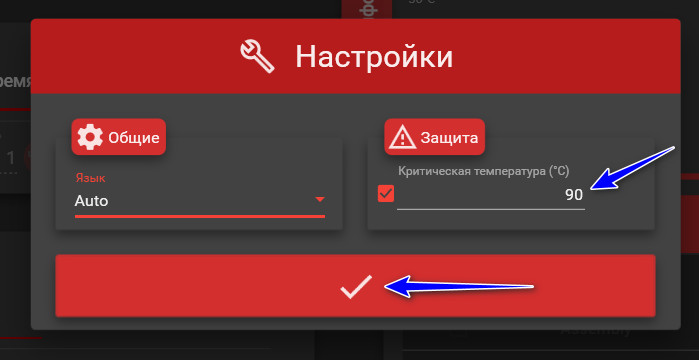
В-третьих, OCCT позволят нам задать своё время тестирования комплектующих. Обычно нет смысла подвергать систему нагрузкам более 20 минут, этого времени достаточно для выявления возможных проблем. И вот чтобы мы не заморачивались с отслеживанием времени, в левом блоке интерфейса программы, в графе «Расписание теста» можем указать время проведения теста – 20 минут.
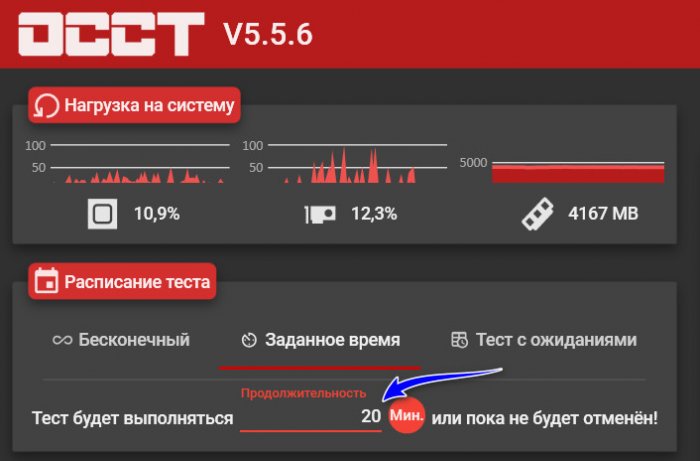
Вот это, друзья, что касается общих параметров тестирования. Теперь давайте детальнее рассмотрим один из тестов OCCT – тест на стабильность работы видеокарты.
Тест на проверку стабильности работы видеокарты
Для проверки видеокарты у OCCT есть два теста: один – Memtest, предназначен для проверки памяти видеокарты, другой — 3D, предназначен для проверки стабильности работы видеокарты. Мы будем использовать последний. Тест 3D не просто подвергает видеокарту нагрузкам, чтобы мы могли отследить колебания температуры устройства, этот тест также проводит поиск ошибок рендеринга. Подвергать нагрузкам нашу видеокарту будет изображение волосатого бублика, как и в процессе проведения известного теста FurMark. Только у программы OCCT волосатый бублик статичный, ну а сами нагрузки не носят характер запредельных и рисковых, как у программы FurMark.
Запускаем тест 3D. В его параметрах запуска опция поиска ошибок рендеринга установлена по умолчанию, её нам включать не нужно. Здесь нам нужно выбрать видеокарту, если их две в ноутбуке. Нужно указать разрешение экрана, я выберу небольшое 1024х768. При необходимости можем указать большее, чем предустановленное значение 3 сложности шейдеров.
Сложность шейдеров – это степень нагрузки на видеочип, чем большее значение здесь будет стоять, тем больше будет степень нагрузки. Я, друзья, тестирую обычную офисную видеокарту, она не будет подвергаться в процессе работы экстремальным нагрузкам, поэтому мне нет смысла увеличивать степень нагрузки. И также при необходимости можно выставить ограничения FPS, в моём случае, опять же, это не нужно. Стартуем тест.
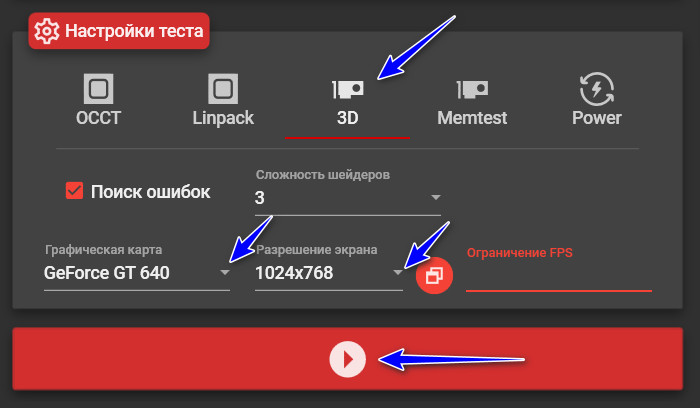
В отдельном окошке откроется изображение волосатого бублика. Здесь мы можем отслеживать некоторые сенсоры, в частности, что касается видеокарты, то её текущую температуру и вольтаж.
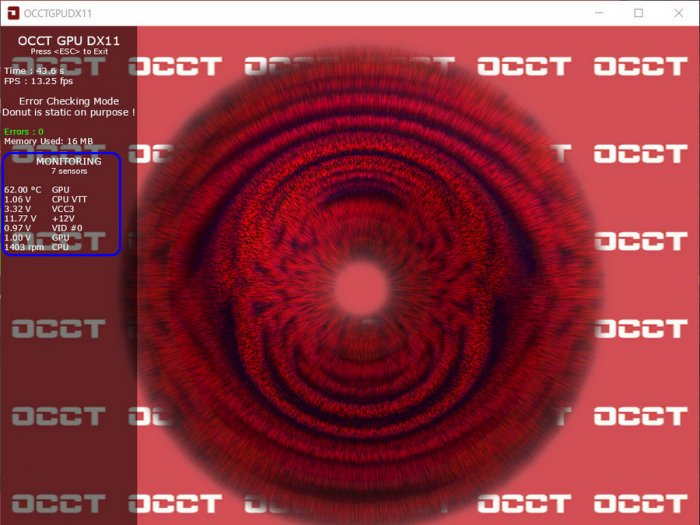
Но для полноценного отслеживания температуры видеокарты у нас есть упомянутый раздел температуры в блоке программного интерфейса OCCT справа. Здесь вверху видим, как кривая температуры видеокарты резко поднялась вверх. Внизу фиксируем текущее и максимальное значения температуры. Пока что всё в порядке.
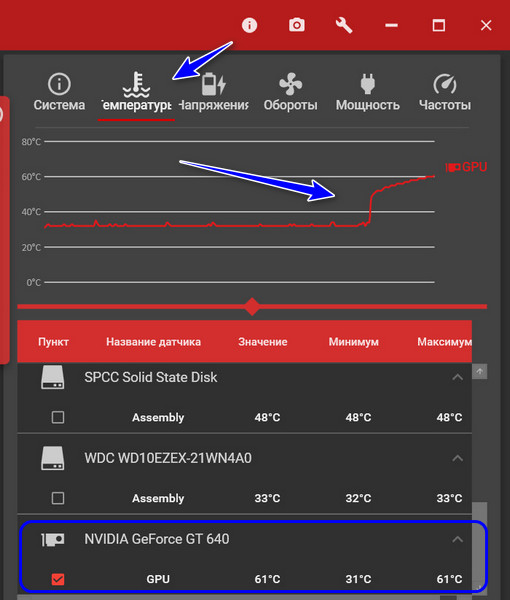
Далее температура поднялась почти до 70°C.
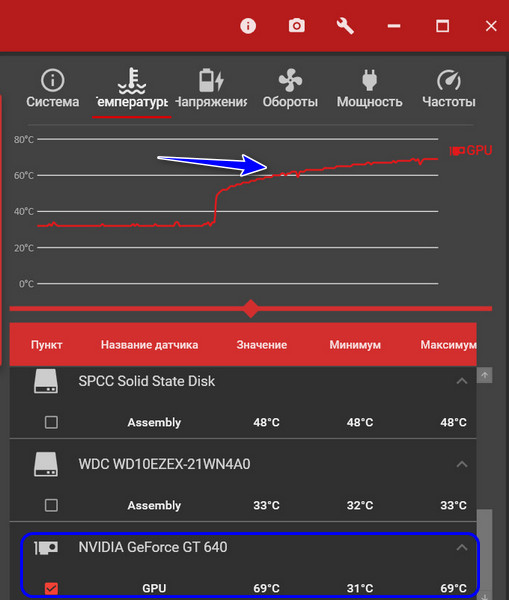
И после минут 5 теста температура стабилизировалась на отметке не более 74°C. В левом блоке интерфейса OCCT во время тестирования будут отображаться время до окончания теста и индикатор поиска ошибок рендеринга. В моём случае ошибок не оказалось.
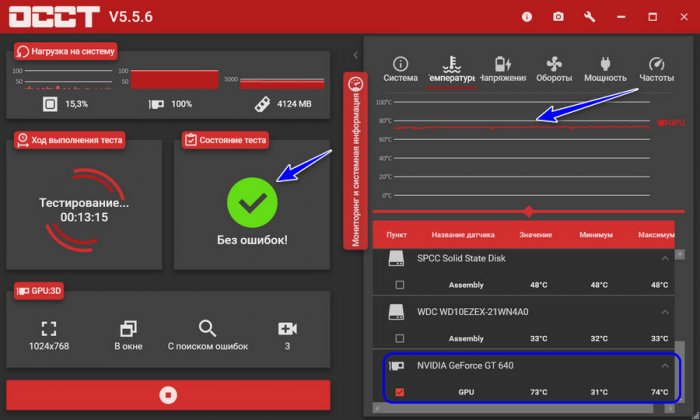
Ну и вот, собственно, эта картина, друзья, до конца теста никак не изменилась. С видеокартой всё в порядке, температура не дошла до критической для этой модели, видеокарта стабильно работает. Не было на экране никаких свидетельств о проблемах в работе видеокарты типа артефактов, искажения изображения, изменения цветовой граммы и прочих приколов. Если бы это была предлагаемая к покупке б/у-шная видеокарта, и стоял бы вопрос, брать её или не брать, то ответ был бы – брать.
Источник: remontcompa.ru